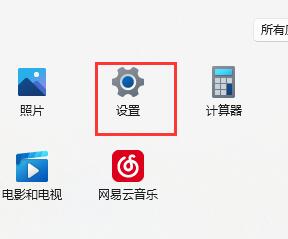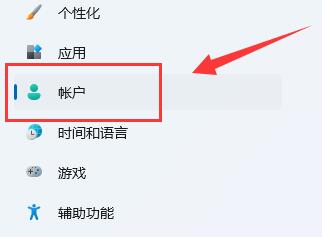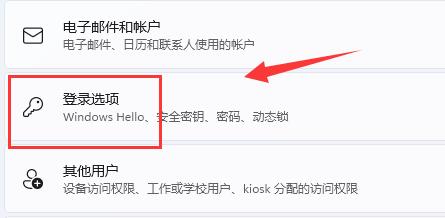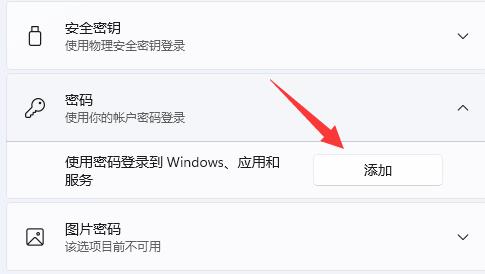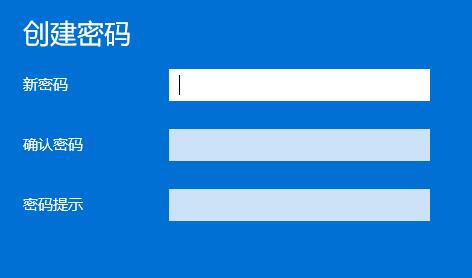Win11如何设置账号密码?小编发现有不少小伙伴在安装Win11系统之后想要去更改自己的账号密码,但Win11系统有些设置是不一样的,那么Win11要如何去设置账号密码呢?不清楚的小伙伴下面就和小编一起来看看应该如何操作吧。
Win11设置账号密码的方法
1. win11刚刚安装时,使用的默认账号都是“administrator”。
2. 密码方面,系统安装都是没有默认密码的,不需要密码就能登录。
3. 如果我们想要修改密码的话,可以打开开始菜单的“设置”。
4. 接着点开左边栏“账户”。
5. 然后进入右边“登录选项”。
6. 展开“密码”,点击下方“添加”。
7. 输入想要的密码,点击“下一步”就可以完成密码修改了。
以上就是系统之家小编为你带来的关于“Win11如何设置账号密码-Win11系统创建账号密码的方法”的全部内容了,希望可以解决你的问题,感谢您的阅读,更多精彩内容请关注系统之家官网。


 时间 2022-01-16 09:35:44
时间 2022-01-16 09:35:44 作者 admin
作者 admin 来源
来源